Werbung
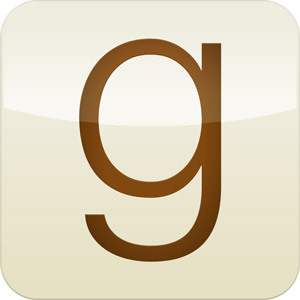 Shelfari und Goodreads sind beide Online-Tools zur Verwaltung Ihrer Büchersammlung. Auf beiden Websites können Sie Listen mit gelesenen und noch zu lesenden Büchern erstellen. Sie erhalten Rezensionen, die Ihnen bei der Entscheidung helfen, und Tipps von Freunden, die Sie am Laufen halten. Shelfari und Goodreads wurden zuvor behandelt 4 großartige Möglichkeiten, um Ihre wachsende Büchersammlung im Auge zu behalten Goodreads Reviewed: Ein Muss für jeden BuchliebhaberWenn Sie gerne lesen und das Internet nutzen möchten, um großartige neue Lesungen zu finden, haben Sie vielleicht schon einmal von Goodreads gehört: Dies ist eine hervorragende Website, auf der eine lebendige Community von Buchliebhabern, ... Weiterlesen . Erst vor einem Monat schrieb Erez eine eingehende Überprüfung von Goodreads Goodreads Reviewed: Ein Muss für jeden BuchliebhaberWenn Sie gerne lesen und das Internet nutzen möchten, um großartige neue Lesungen zu finden, haben Sie vielleicht schon einmal von Goodreads gehört: Dies ist eine hervorragende Website, auf der eine lebendige Community von Buchliebhabern, ... Weiterlesen .
Shelfari und Goodreads sind beide Online-Tools zur Verwaltung Ihrer Büchersammlung. Auf beiden Websites können Sie Listen mit gelesenen und noch zu lesenden Büchern erstellen. Sie erhalten Rezensionen, die Ihnen bei der Entscheidung helfen, und Tipps von Freunden, die Sie am Laufen halten. Shelfari und Goodreads wurden zuvor behandelt 4 großartige Möglichkeiten, um Ihre wachsende Büchersammlung im Auge zu behalten Goodreads Reviewed: Ein Muss für jeden BuchliebhaberWenn Sie gerne lesen und das Internet nutzen möchten, um großartige neue Lesungen zu finden, haben Sie vielleicht schon einmal von Goodreads gehört: Dies ist eine hervorragende Website, auf der eine lebendige Community von Buchliebhabern, ... Weiterlesen . Erst vor einem Monat schrieb Erez eine eingehende Überprüfung von Goodreads Goodreads Reviewed: Ein Muss für jeden BuchliebhaberWenn Sie gerne lesen und das Internet nutzen möchten, um großartige neue Lesungen zu finden, haben Sie vielleicht schon einmal von Goodreads gehört: Dies ist eine hervorragende Website, auf der eine lebendige Community von Buchliebhabern, ... Weiterlesen .
Ich habe mit Goodreads angefangen, bin aber wegen seiner visuellen Anziehungskraft zu Shelfari gezogen. Die Integration von Shelfari in Amazon trug ebenfalls zum Schnäppchen bei. Trotzdem habe ich letzte Woche beschlossen, zu Goodreads zurückzukehren. Versteht mich nicht falsch, ich liebe Shelfari immer noch sehr, aber die ressourcenintensive Website und das Fehlen mobiler Apps oder sogar einer API waren für mich Dealbreaker.
Zu diesem Zeitpunkt hatte ich bereits einige hundert Bücher über Shelfari angehäuft. Ich war entschlossen, während des Umzugs so viele Daten mitzunehmen. Lesen Sie weiter und ich werde Ihnen dabei helfen, dasselbe zu tun.
Voraussetzungen
Sie benötigen nicht viel, um diesem Tutorial folgen zu können. Stellen Sie einfach sicher, dass Sie bereits ein Konto bei erstellt haben Goodreads. Sie benötigen außerdem einen Tabellenkalkulationseditor. Sie können Microsoft Excel, iWork Numbers, LibreOffice oder einen anderen Daten-Wrangler Ihrer Wahl verwenden. Der Tabellenkalkulationseditor muss in der Lage sein, TSV-Dateien zu importieren (durch Tabulatoren getrennte Werte), benutzerdefinierte Datumsformatierungen anzuwenden und in CSV-Dateien zu exportieren (durch Kommas getrennte Werte).
Wir verwenden den kostenlosen Tabellenkalkulationseditor von Google Drive. Der Prozess ist etwas komplizierter, aber Sie können das Tutorial unabhängig von Ihrem Betriebssystem befolgen. Es kann hilfreich sein, das Google Text & Tabellen-Cheatsheet zur Hand zu haben.
1. Shelfari-Daten exportieren
Mit Shelfari können Sie Ihre Daten sehr einfach exportieren. Melden Sie sich bei Shelfari an und wählen Sie Kontoeinstellungen in der oberen rechten Ecke. Wähle aus Regal Tab.
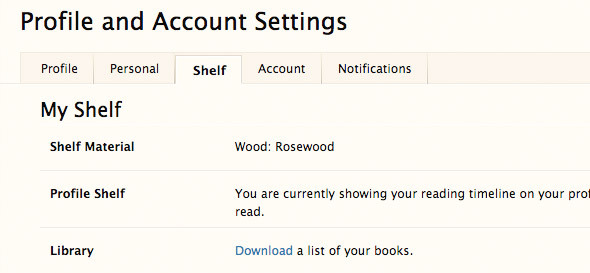
Am Ende der Seite befindet sich ein Download-Link, über den Sie eine durch Tabulatoren getrennte Datei aller Ihrer Bücher, Bewertungen, Lesedaten usw. herunterladen können.
2. Daten in Google Drive importieren
Gehe zu Google Drive und loggen Sie sich in Ihr Konto ein. Wenn Sie kein Google-Konto haben, müssen Sie jetzt ein Konto erstellen oder einen anderen Tabellenkalkulationseditor verwenden.
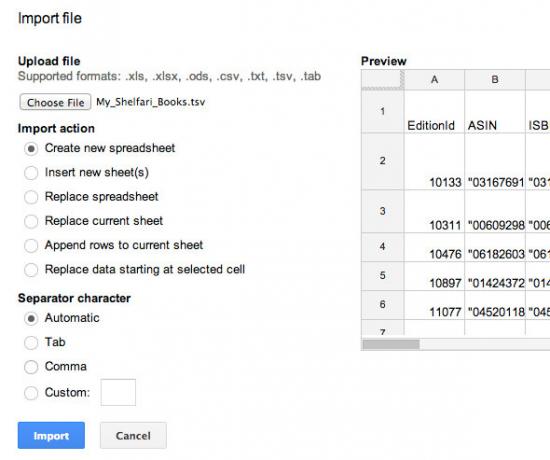
Erstellen Sie eine neue Tabelle und wählen Sie die Importoption aus dem Dateimenü auf der Webseite. Navigieren Sie zu der Datei, die Sie im vorherigen Schritt von Shelfari heruntergeladen haben, und wählen Sie "Tabellenkalkulation ersetzenAls Ihre Importaktion. Drücken Sie auf Importieren. Wenn alles gut gegangen ist, sollten Sie jetzt Ihre Shelfari-Daten in der Tabelle sehen.
3. Regaldaten übertragen
Als ich meine Daten zum ersten Mal aus Shelfari importierte, landeten alle Bücher in meinem "gelesenen" Bücherregal. Wenn Sie die Regaldaten von Shelfari behalten möchten, müssen Sie einige Daten in Ihrer Tabelle ändern.
3.1 Bücherregalspalte erstellen
Goodreads speichert seine Daten in einer Bücherregalspalte. Wählen Sie in Google Drive Einfügen -> Spalte rechts und geben Sie "Bücherregale" (ohne Anführungszeichen) in die erste Zeile der Spalte ein.
3.2 Filtern, Hinzufügen, Wiederholen
Finde deinen "Ich habe vor, die Liste zu lesen" Säule. Wählen Sie bei ausgewählter Spalte aus Daten -> Filter. Sie können die Details des Filters über das Dropdown-Menü in der Spaltenüberschrift angeben. Wir suchen nach Einträgen in Ihrer zu lesenden Liste. Stellen Sie daher sicher, dass nur TRUE aktiviert ist, und drücken Sie OK.
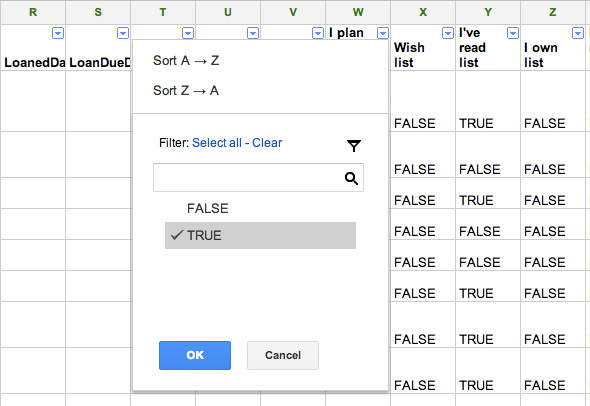
Alle sichtbaren Einträge sollten aus Ihrer zu lesenden Liste stammen. Fügen Sie nun der zuvor hinzugefügten Spalte "Bücherregale" für alle sichtbaren Einträge "zu lesen" (ohne Anführungszeichen) hinzu. Schalten Sie den Filter aus und wiederholen Sie den Vorgang für die anderen Regale, indem Sie verschiedene Tags in der Spalte "Bücherregale" durch Leerzeichen trennen. Unten finden Sie die Spaltennamen und die entsprechenden Bücherregal-Tags.
- Ich habe vor, die Liste zu lesen -> zu lesen
- Ich habe gelesen -> gelesen
Sie können Bookshelves auch Tags für andere Shelfari-Daten hinzufügen, z. B. Ihre Favoriten und Ihre Wunschliste, obwohl Goodreads keine native Unterstützung bietet.
4. Namen ändern
Goodreads sucht nach vielen Daten, die bereits in der exportierten Datei enthalten sind. Wir müssen nur die Headernamen ändern, damit Goodreads die Informationen als solche erkennen kann. Suchen Sie die unten aufgeführten Spalten und ändern Sie die Namen wie angegeben.
- Autor -> Autor l-f
- Ausgabe Autor -> Autor
- Bewertung -> Meine Bewertung
- VeröffentlichungJahr -> Erscheinungsjahr
- Hinweis -> Private Notizen
5. Fix die Daten
Wir versuchen, die Daten in ein JJJJ / MM / TT-Format zu bringen. In einem Desktop-Tabellenkalkulationseditor können Sie normalerweise benutzerdefinierte Datumsformate definieren. Mit Google Drive verfolgen wir einen anderen Ansatz.
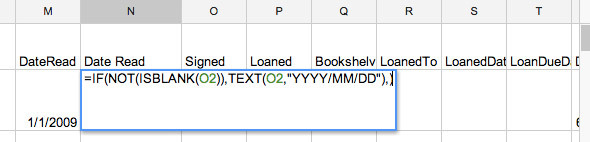
Erstellen Sie eine neue Spalte mit dem Titel „Datum gelesen”(Ohne Anführungszeichen). Fügen Sie im Spalteninhalt die Formel hinzu
= IF (NOT (ISBLANK (Nummer)), TEXT (Nummer, ”JJJJ / MM / TT”),)
Dabei bezieht sich "Nummer" auf den Inhalt der DateRead-Spalte, die ursprünglich in Ihrer Shelfari-Tabelle vorhanden war. Wiederholen Sie den Vorgang für die anderen Datumsspalten mit den entsprechenden Namen, die unten aufgeführt sind.
- DateRead -> Datum gelesen
- DateAdded -> Datum hinzugefügt
- Kaufdatum -> Ursprüngliches Kaufdatum
6. Spalten statisch machen
Die Datumsspalten werden derzeit mit einer Funktion generiert. Um die Daten statisch zu machen, klicken Sie mit der rechten Maustaste auf die Spalte und wählen Sie Kopieren. Klicken Sie erneut mit der rechten Maustaste auf die Spalte und wählen Sie Spezial einfügen -> Nur Werte einfügen.
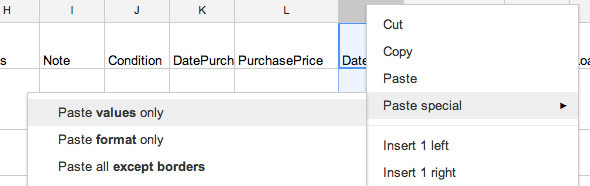
7. Redundante Spalten löschen
Goodreads ignorieren höchstwahrscheinlich nicht erkannte Spalten, aber wir löschen sie aus unserer Tabelle, um Verwirrung zu vermeiden. Um eine Spalte zu löschen, klicken Sie mit der rechten Maustaste auf die beschriftete Überschrift der Spalte und wählen Sie Spalte löschen.
Sie können die folgenden Spalten löschen:
- EditionId
- WIE IN
- DateRead
- Datum hinzugefügt
- Favoritenliste
- Ich habe vor, die Liste zu lesen
- Wunschzettel
- Ich habe die Liste gelesen
- Ich besitze eine Liste
- Ich lese eine Liste
8. Exportieren & Hochladen
Exportieren Sie das Dokument in eine CSV-Datei, indem Sie Datei -> Herunterladen als -> Kommagetrennte Werte auswählen. Gehen Sie in Goodreads zum importieren Seite und laden Sie die CSV-Datei hoch.
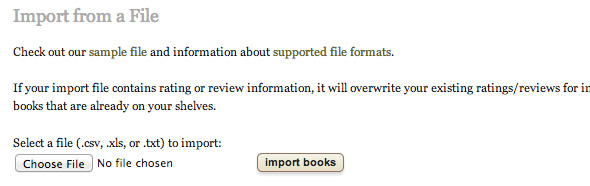
Alternativ kann die Importseite über erreicht werden Meine Bücher -> Bücher hinzufügen -> importieren. Geben Sie Goodreads ein paar Minuten Zeit, um die Informationen zu verarbeiten, und fertig!
Warum verschieben Sie Websites? Lass es uns in den Kommentaren unter dem Artikel wissen!
Ich bin ein Schriftsteller und Informatikstudent aus Belgien. Sie können mir mit einer guten Artikelidee, Buchempfehlung oder Rezeptidee immer einen Gefallen tun.

